本文主要是介绍Python球球大作战,希望对大家解决编程问题提供一定的参考价值,需要的开发者们随着小编来一起学习吧!

文章目录
- 写在前面
- 球球大作战
- 程序设计
- 注意事项
- 写在后面
写在前面
安装pygame的命令:
pip install -i https://pypi.tuna.tsinghua.edu.cn/simple pygame
球球大作战
《球球大作战》是一款简单易上手、充满趣味性和竞技性的休闲手游。游戏的核心玩法可以用一句话概括:“大球吃小球,努力生存并成为最大的球。”
游戏规则与操作:
在《球球大作战》的世界里,每位玩家操控一个可自由移动的小球球。通过滑动屏幕,你可以指挥自己的球球在地图上四处游走。游戏的目标非常直接:通过吞噬地图上的彩色小点(通常称为“豆豆”或“食物”),让自己的球球不断变大。当你的球球体积增大后,就可以去“吞掉”比自己小的其他玩家控制的球球。注意,如果你试图靠近比自己大的球球,反而会被对方吞噬,所以要时刻警惕周围的环境,避免成为别人口中的“美食”。
策略与技巧:
游戏不仅仅是简单的追逐与吞噬,还融入了丰富的策略元素。例如:
-
分裂:当你足够大时,可以将自己的球球一分为二,分身出去的小球可以更快地吞噬小点,加速成长。但是分裂后的个体体积减小,可能会变得更容易被其他球球吃掉,所以何时分裂、如何利用分身战术至关重要。
-
合作与对抗:虽然游戏鼓励竞争,但玩家之间也可以选择临时或长期合作,通过互相喂养(将一部分体积转移给队友)来共同壮大,联手对抗更大的敌人。这种团队协作往往能实现以弱胜强,扭转战局。
-
地图元素利用:地图上散布着特殊元素,如“刺球”。尽管刺球不能直接吃掉,但当你足够大时,主动去“扎刺”(即触碰刺球)会导致自身分裂成许多小球,看似损失了体积,实际上这些小球可以迅速吸收周围的资源,重新整合起来,是一种快速增大的策略。不过,这也使你在短时间内变得极为脆弱,需要小心其他玩家趁机偷袭。
-
游戏模式与术语:游戏提供多种模式供玩家选择,如单人自由战、团队战等。在团队战中,与队友的配合尤为重要,有时需要通过“打野”(即专注吃地图上的小点,而非直接与其他玩家交战)积累实力,再伺机出击。熟悉并运用诸如“扎刺”、“炸刺”等术语,可以帮助你更好地与队友沟通,提升团队作战效率。
游戏体验:
《球球大作战》以其简洁的画面、直观的操作和瞬息万变的战局吸引了大量玩家。它既适合短暂休息时快速来一局,也支持长时间深度竞技。游戏强调即时反应、灵活策略和团队协作,使得每一局都充满未知与挑战,让人欲罢不能。无论是独自享受竞技的乐趣,还是与朋友组队开黑,都能在这款游戏中找到独特的快乐。
总之,《球球大作战》是一款以吞噬为主题的多人在线对战游戏,通过简单易懂的规则、富有策略的操作和丰富的社交互动,带给玩家紧张刺激、妙趣横生的休闲竞技体验。
程序设计
# 初始化pygame
pygame.init()
screen = pygame.display.set_mode((WIDTH, HEIGHT))
pygame.display.set_caption("球球大作战")
clock = pygame.time.Clock()
# 初始化游戏元素
player = Ball(WIDTH // 2, HEIGHT // 2, 15, RED)
balls = [Ball(random.randint(0, MAP_WIDTH), random.randint(0, MAP_HEIGHT), random.randint(1, 30),(random.randint(0, 255), random.randint(0, 255), random.randint(0, 255))) for _ in range(ball_NUM)]
# 主循环
running = True
score = 0
while running:for event in pygame.event.get():if event.type == pygame.QUIT:running = Falsekeys = pygame.key.get_pressed()player_move(keys)for ball in balls:ball.move()if random.randint(0, 100) < 1: # 概率触发改变方向ball.change()eat_ball()shoot_ball()show()clock.tick(60)
pygame.quit()
这段Python代码实现了一个基于pygame库的“球球大作战”风格的游戏。游戏的主要特点是玩家控制一个红色小球,在一个扩大三倍的画布上(实际显示区域为1280x640像素,而地图尺寸为3840x1920像素)移动并吞噬随机生成的彩色小球以增加自身大小。同时,玩家可以通过按键或鼠标操作吐出小球。以下是对该程序主要部分的详细分析:
常量定义与颜色设置:
程序开头定义了一系列常量,包括画面宽度WIDTH、高度HEIGHT、地图尺寸MAP_WIDTH和MAP_HEIGHT以及场上小球总数ball_NUM。颜色方面,定义了红色RED和白色WHITE,用于表示玩家球和分数文本。
球类(Ball)定义:
Ball类封装了游戏中小球的所有属性和行为。每个小球有其位置(x, y)、半径r、颜色color以及水平和垂直速度dx、dy。初始化时,小球的位置、半径、颜色和速度均为随机值。类中提供了以下几个方法:
move():更新小球位置,依据当前速度进行移动,并处理边界碰撞,确保小球不会超出地图范围。change():随机改变小球的速度,模拟小球运动方向的不确定性。collide(other):判断该小球是否与传入的另一个小球发生碰撞。使用距离公式计算两个球心之间的距离,若小于两球半径之和,则认为发生碰撞。
玩家移动:
player_move(keys)函数接收键盘按键状态keys作为输入,根据玩家按下上下左右箭头键或WASD键调整玩家球的位置,同时确保其不超出地图边界。
吃食物(小球):
eat_ball()函数负责处理玩家球与场上其他小球的交互。当玩家球与小球碰撞且玩家球大于等于小球时,玩家球吞噬小球,增大自身半径,重置被吞噬小球的位置、大小和颜色,并增加玩家得分。若玩家球小于小球,则玩家球被消灭,自身位置、大小重置,得分清零。此外,函数还处理场上非玩家小球之间的碰撞,同样遵循大球吞噬小球的规则。
显示游戏界面:
show()函数负责渲染整个游戏画面。首先填充背景色,然后遍历所有小球(包括玩家球),使用pygame.draw.circle()绘制圆圈。接着,创建并绘制显示玩家得分的文本,最后调用pygame.display.flip()更新屏幕。
用户控制小球吐出小球:
shoot_ball()函数实现了玩家通过鼠标左键点击控制玩家球吐出小球的功能。当检测到鼠标左键按下且玩家球半径大于10时,计算鼠标位置与玩家球中心的向量,归一化后得到吐出方向。根据此方向创建新小球,设定其初始速度,并从玩家球中减小相应体积。新小球被添加到场上小球列表中。
主循环与程序初始化:
程序初始化阶段,设置pygame环境,创建窗口、标题、时钟,并初始化玩家球及场上随机小球。主循环中,处理事件(如退出游戏请求),获取按键状态,执行玩家球移动、所有小球移动及可能的方向变化、吃球判定、吐球操作,然后更新显示,最后限制帧率为60FPS。当循环结束时,关闭pygame。
综上所述,这段代码构建了一个具有基本规则和交互功能的“球球大作战”风格游戏。玩家通过键盘操控红色小球在扩大三倍的地图上移动,通过吞噬随机分布的彩色小球来增长自身,同时能够通过鼠标左键点击吐出小球。游戏界面实时显示得分,且所有小球的运动、碰撞、吞噬逻辑均得到妥善处理。
注意事项
- 如遇到问题"no module named pygame",请在终端输入"pip install -i https://pypi.tuna.tsinghua.edu.cn/simple pygame",等待pygame库安装完成后再运行程序哦
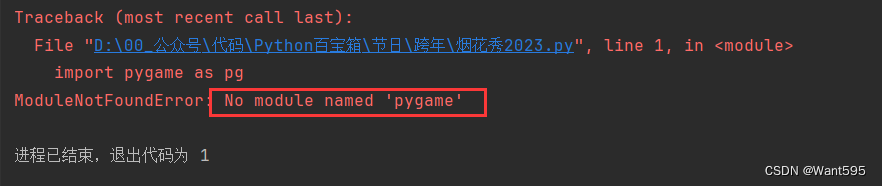
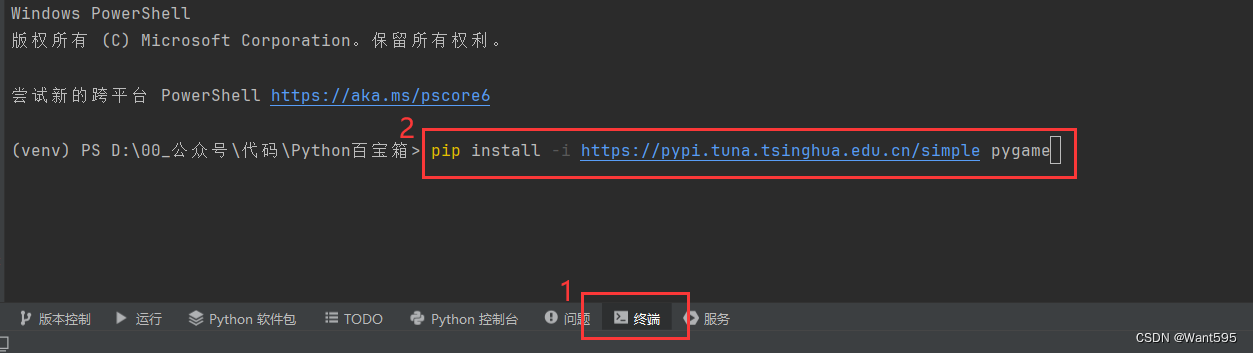
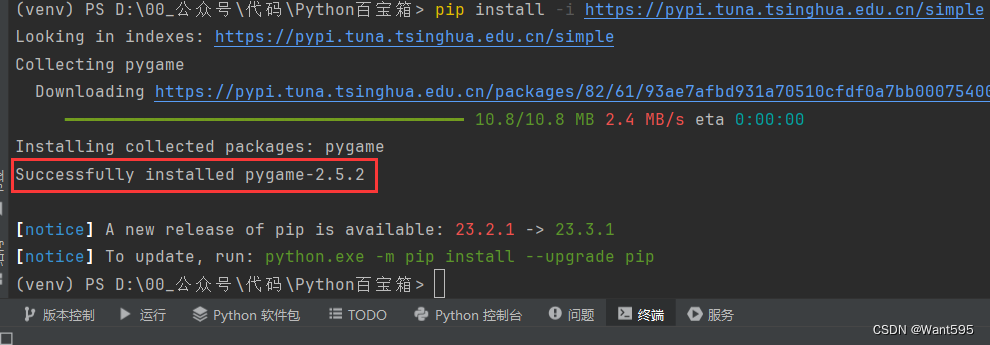
写在后面
我是一只有趣的兔子,感谢你的喜欢!
这篇关于Python球球大作战的文章就介绍到这儿,希望我们推荐的文章对编程师们有所帮助!




